Opdag, hvordan du bruger ZWave JS i Home Assistant, en af de mest pålidelige og komplette trådløse teknologier til at forene dit intelligente hjem.


Sådan installerer du ZWave JS i Home Assistant
Til et smart hjem er der en populær trådløs teknologi, som efter min mening er en af de mest pålidelige og omfattende.
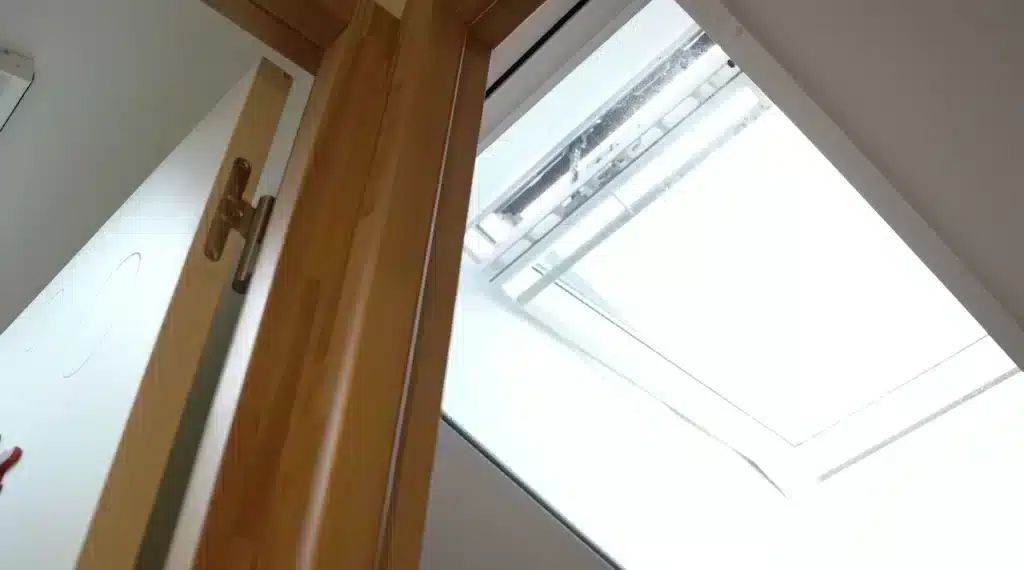
Dette er Z-Wave-teknologi.

Z-Wave-teknologien står i øjeblikket i skyggen af Zigbee-teknologien, da Zigbee blev taget i brug af mange mærker, og vi har meget lave priser, hvilket var en af grundene til, at Z-Wave har mistet momentum.
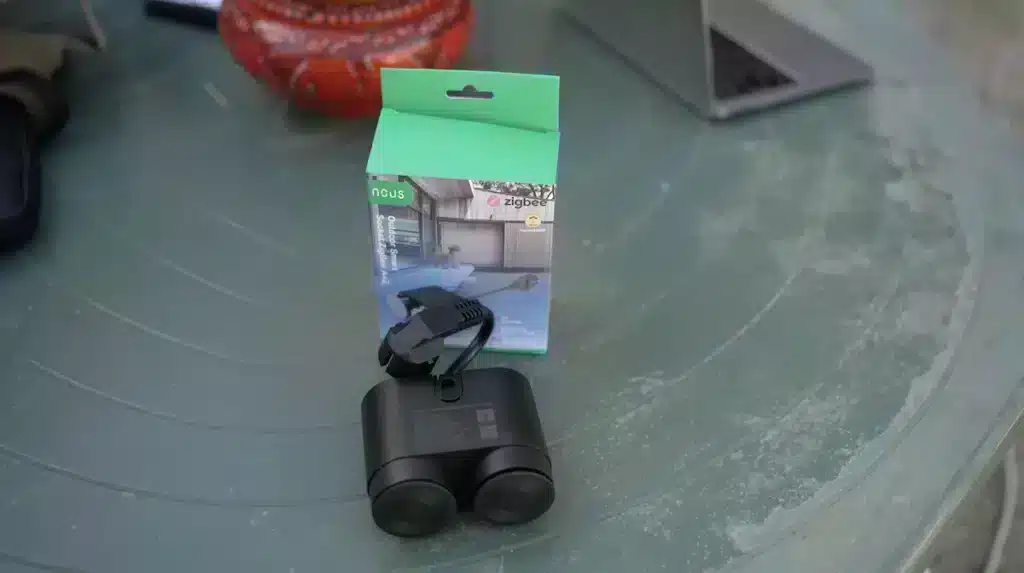
Men denne Z-Wave-teknologi er stadig en reference for en pålidelig installation. Derudover er der nogle virksomheder, der tilbyder komplette Z-Wave-enheder til meget interessante priser, f.eks. Zooz, Neo eller Shelly, hvilket kan gøre det lettere at tage dem i brug.

Så lad os i dag finde ud af, hvordan man installerer ZWave JS i Home Assistant og bruger nogle Z-Wave-enheder.
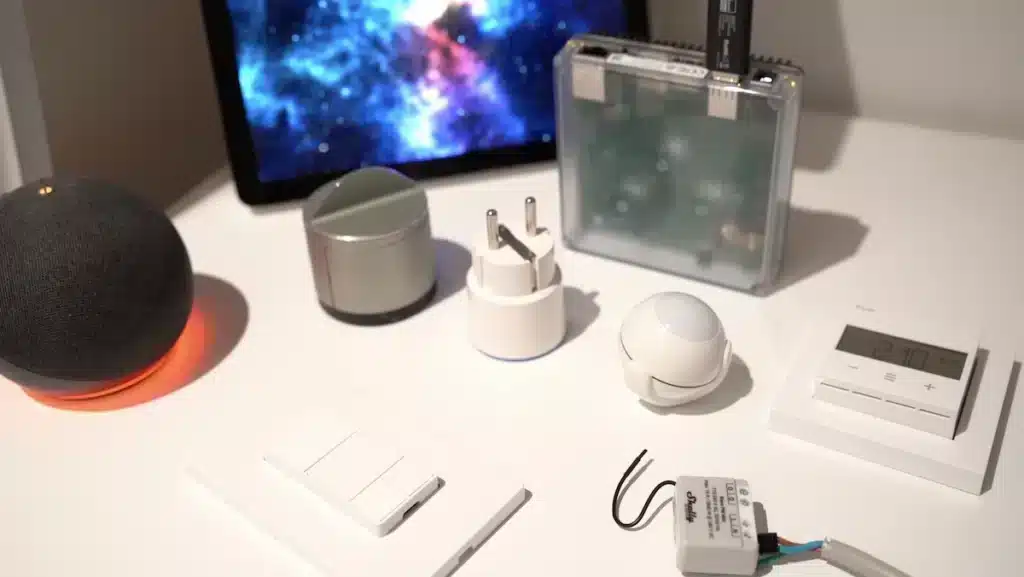
Z-Wave har udviklet sig gennem årene med Z-Wave 100-, 300-, 500-, 700- og 800-versioner, der tilbyder mere og mere kommunikationsområde, mere hastighed, mere sikkerhed og lavere strømforbrug.

I mit eksempel vil jeg bruge Zooz ZST39-donglen, som bruger teknologi fra Z-Wave 800-serien, så vi kan få glæde af de seneste forbedringer med Z-Wave 800-enheder.

Men Z-Wave er også designet til at være bagudkompatibel, så vi kan bruge andre Z-Wave-enheder med ældre versioner.
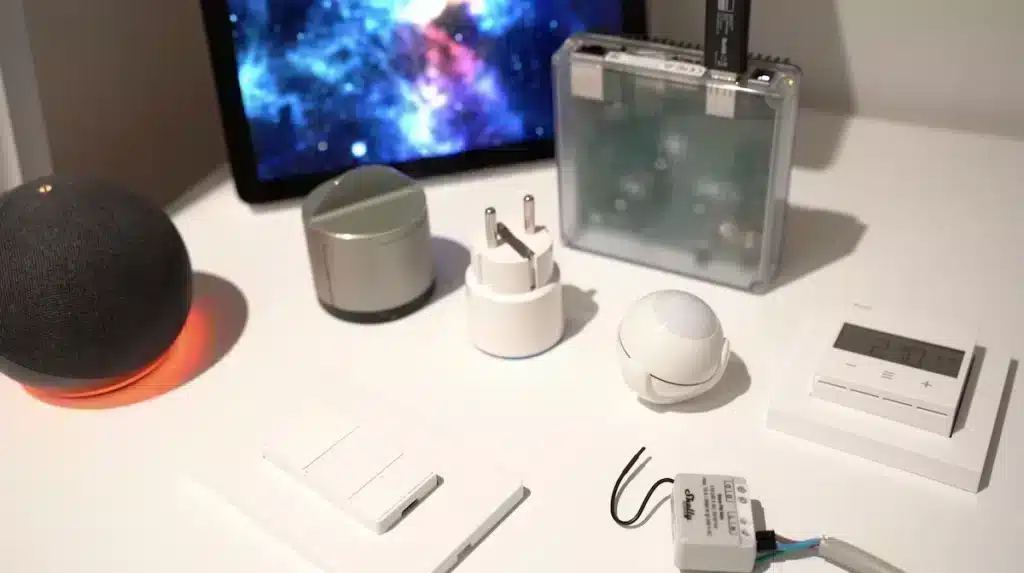
Derudover er denne dongle attraktivt prissat til 34,95 euro og er et fremragende kompromis, hvorfor den i øjeblikket er en af de mest populære dongler på markedet.

Hvis du vil have andre alternativer, kan du se Home Assistant-dokumentationen, hvor de anbefaler forskellige modeller.

Jeg vil tilslutte denne ZST39-dongle til Home Assistant Green-hjemmeautomationshub, som er en hjemmeautomationshub, der kan installeres på et par minutter, og som er en meget interessant mulighed for at komme i gang med Home Assistant.
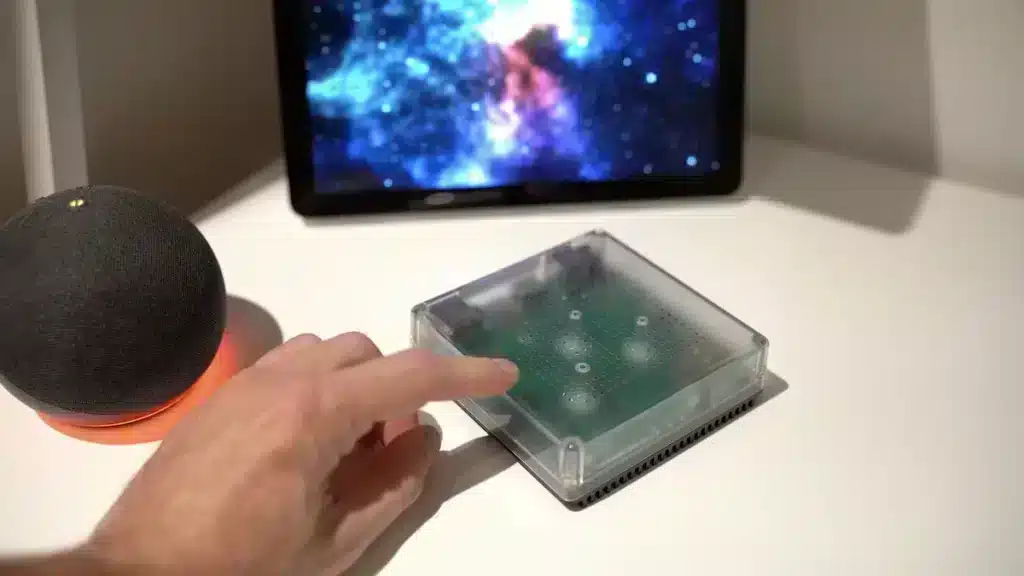
Jeg sætter simpelthen min ZST39-dongle i en af Home Assistant Green-USB-portene.
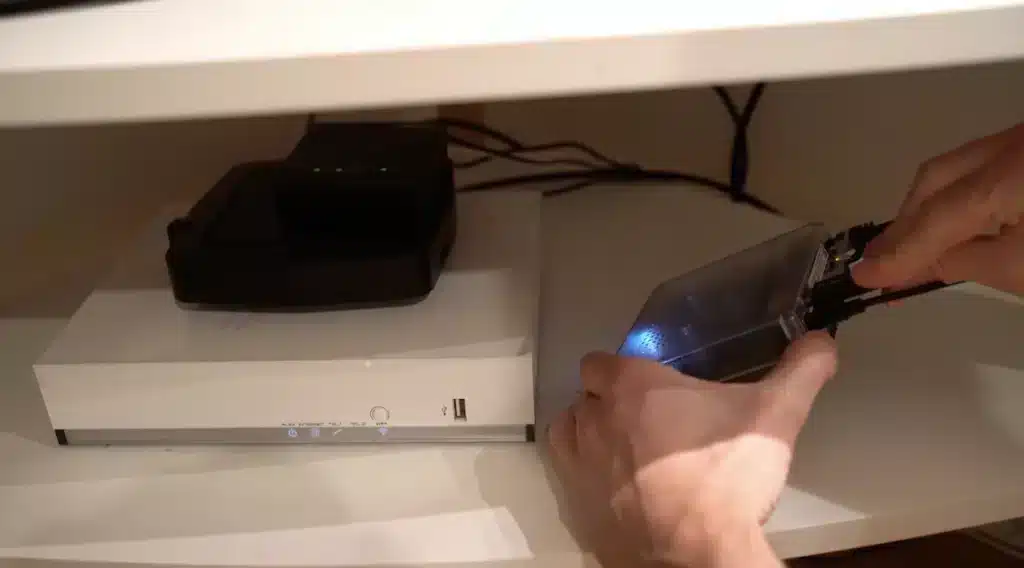
Nu skal vi have adgang til Home Assistant-grænsefladen, f.eks. med http://homeassistant.local:8123/.
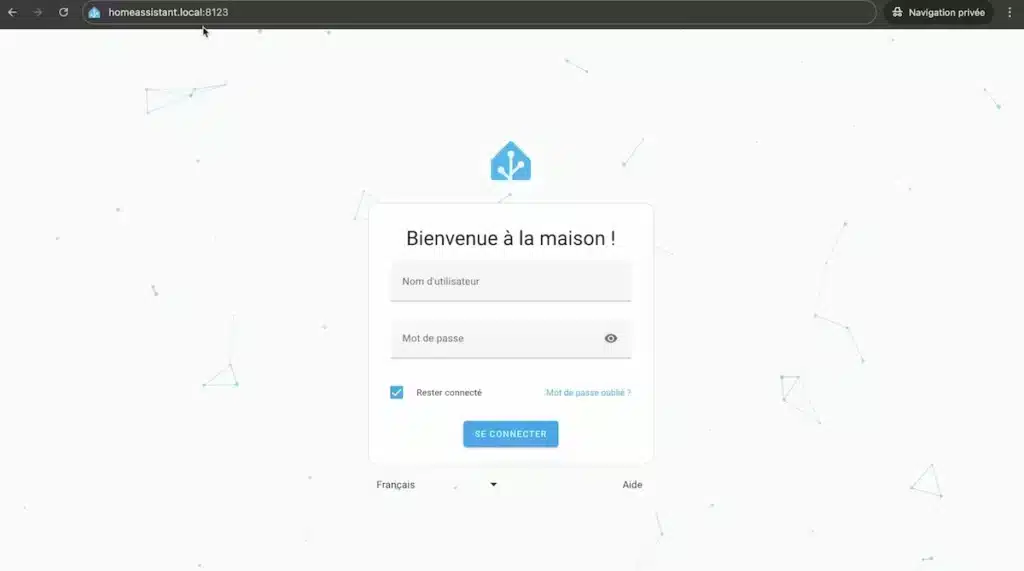
Gå til fanen “Indstillinger”.

Klik nu på “Tilføjelser”.
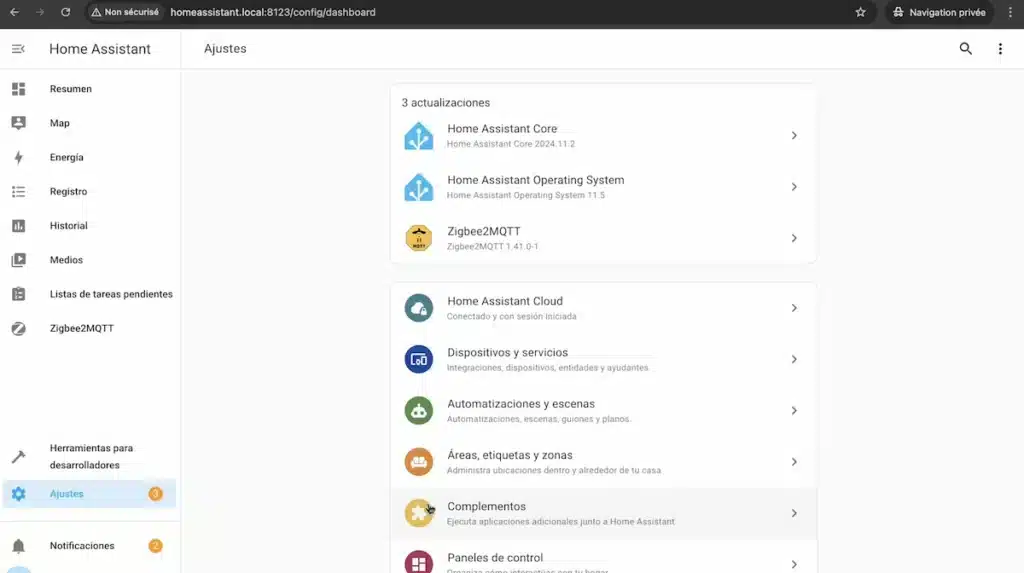
Og klik på “Køb tilbehør”.

Søg efter “Z-Wave JS”.
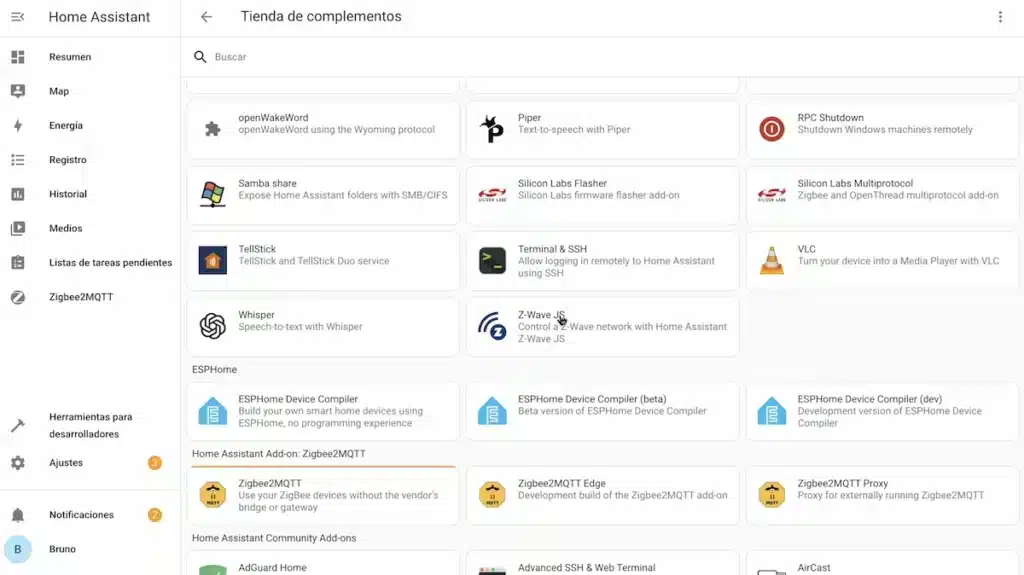
Og vi kan installere denne Z-Wave JS-tilføjelse.
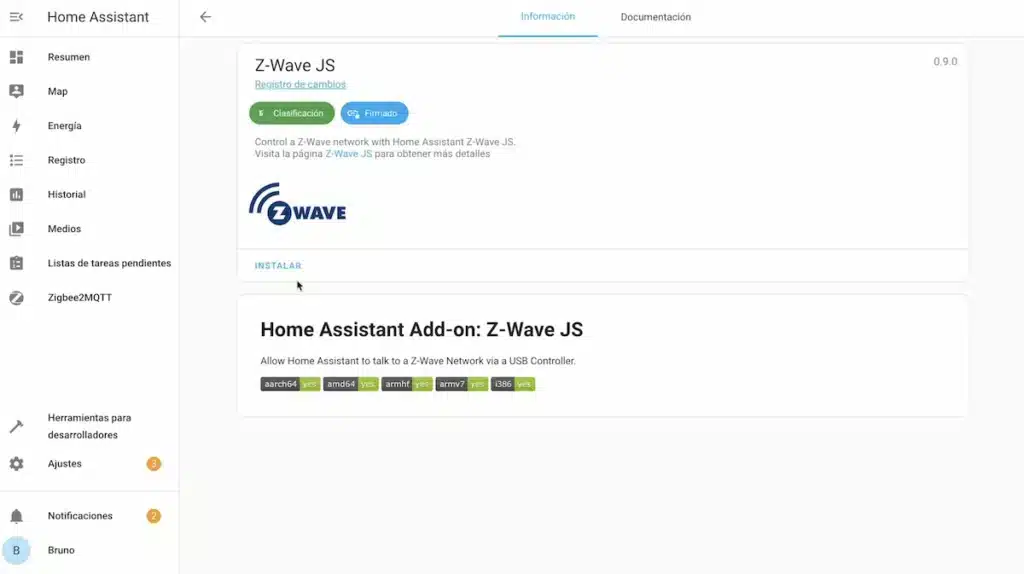
Nu skal vi vente et øjeblik på, at Z-Wave JS installeres korrekt, og når den er installeret, går vi til “Konfiguration”.
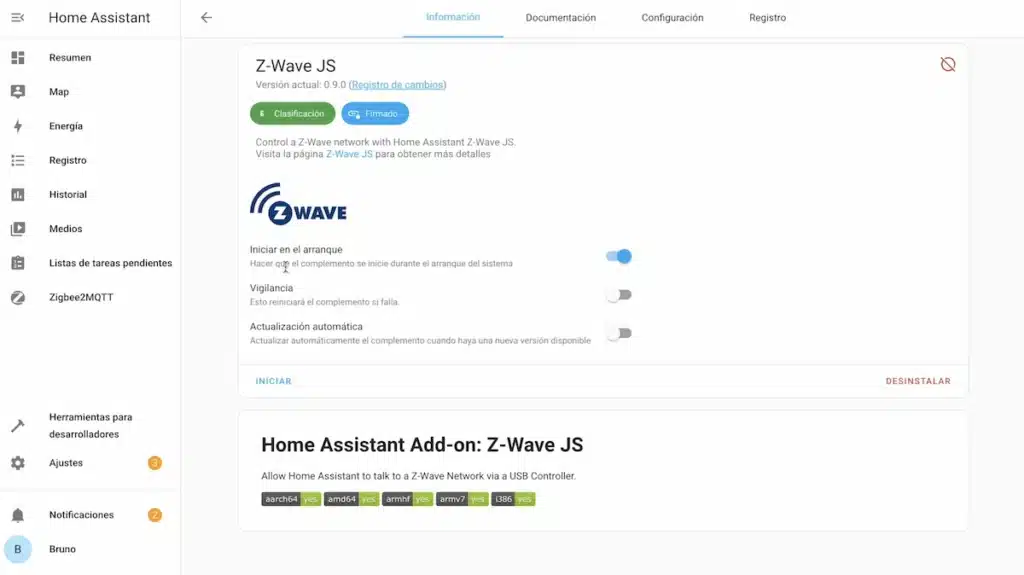
Og vi burde se vores Z-Wave USB-dongle blive fundet.

I mit tilfælde har jeg både Z-Wave Zooz-donglen og SkyConnect Zigbee-donglen.
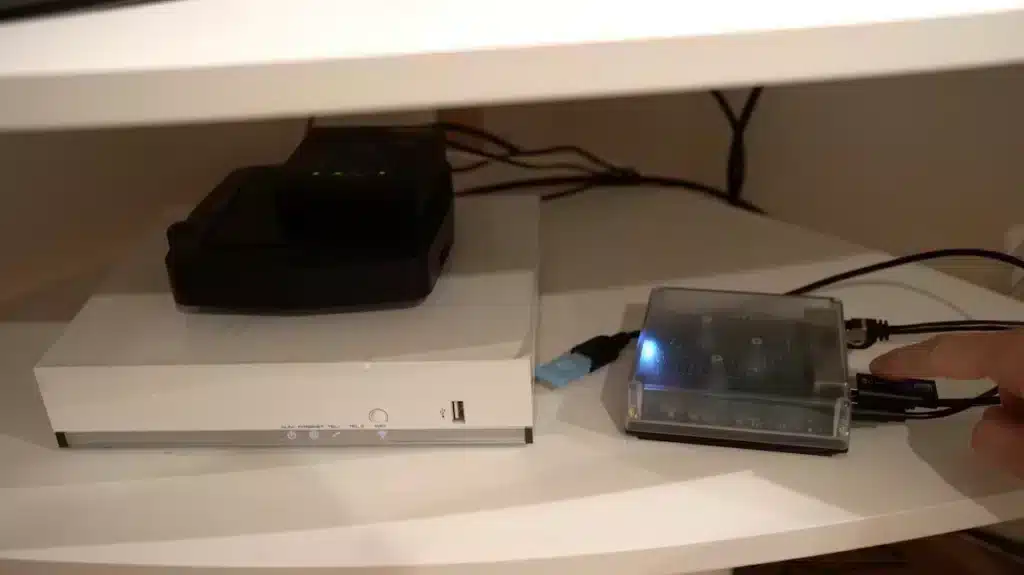
Men ved at kunne se deres navne kan jeg markere Zooz-donglen, som er den rigtige til Z-Wave.
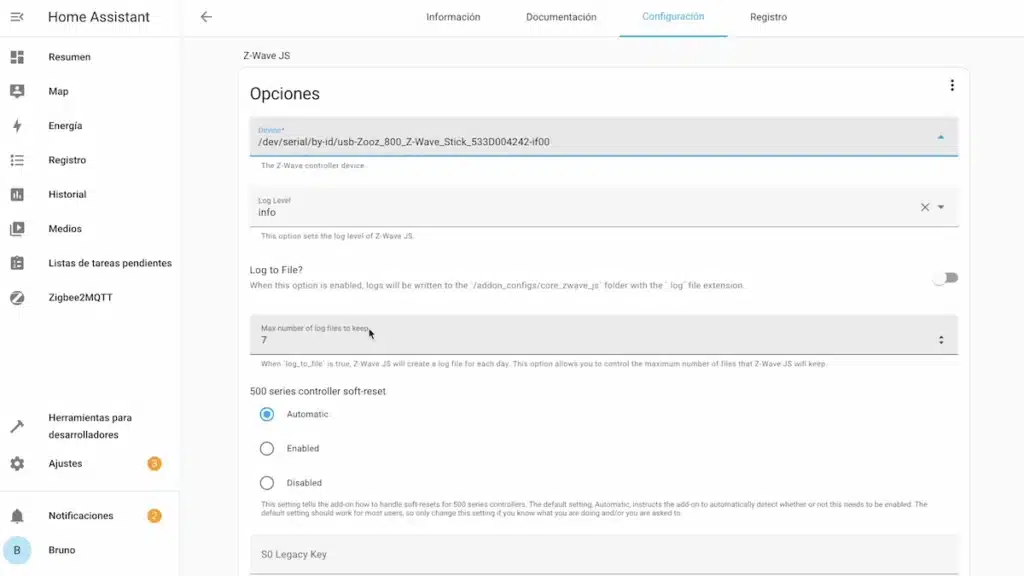
Og jeg klikker på “Gem”.

Hvis vi nu går til “Information”, kan vi klikke på “Start”.

Efter et par sekunder burde Z-Wave JS fungere, så vi kan inkludere vores smarte enheder, der bruger denne Z-Wave-teknologi.

Hvordan inkluderer man en Z-Wave-enhed?
Før vi går i gang, skal du vide, at en meget, meget almindelig fejl, som brugere begår, er at tro, at en Z-Wave-enhed normalt er kompatibel med en Z-Wave-hjemmeautomationshub. Det er ikke tilfældet.

Forudgående integration er nødvendig, så vær meget forsigtig.
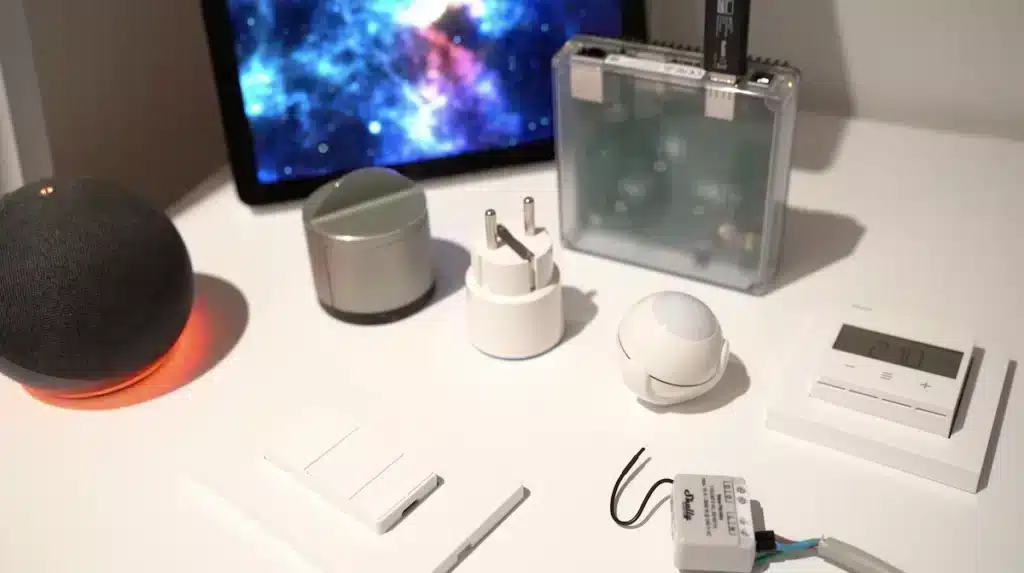
Selvom Home Assistant er en af de løsninger, der tilbyder en bred vifte af kompatibilitet, anbefaler jeg, at du går ind på https://devices.zwave-js.io/ for at tjekke, om den enhed, du ønsker, er kompatibel med Z-Wave JS.

Og før vi inkluderer en enhed, skal vi gå til “Indstillinger”.
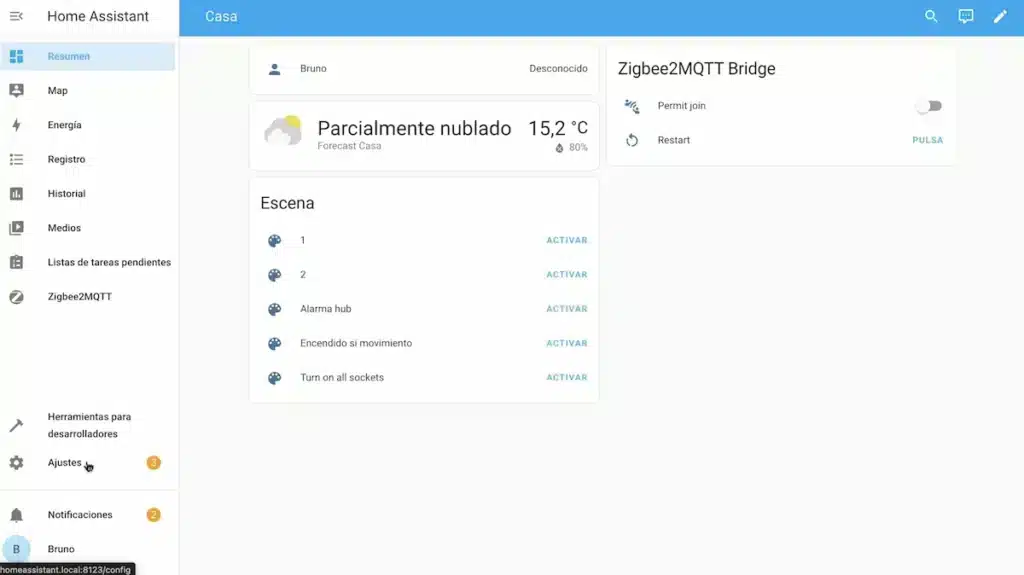
“Enheder og tjenester”.
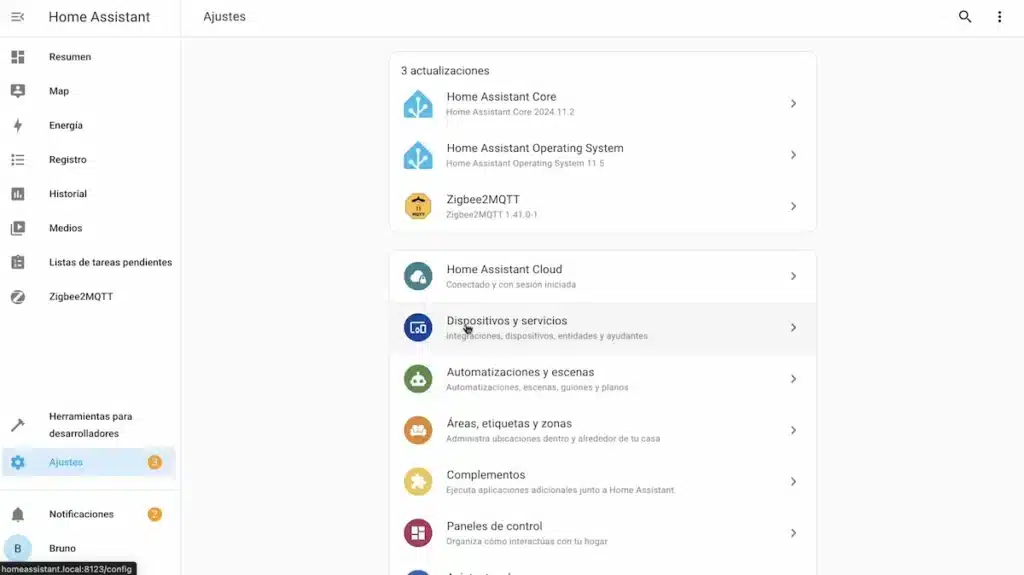
Og klik på “Tilføj integration”.

Søg efter “Z-Wave”.
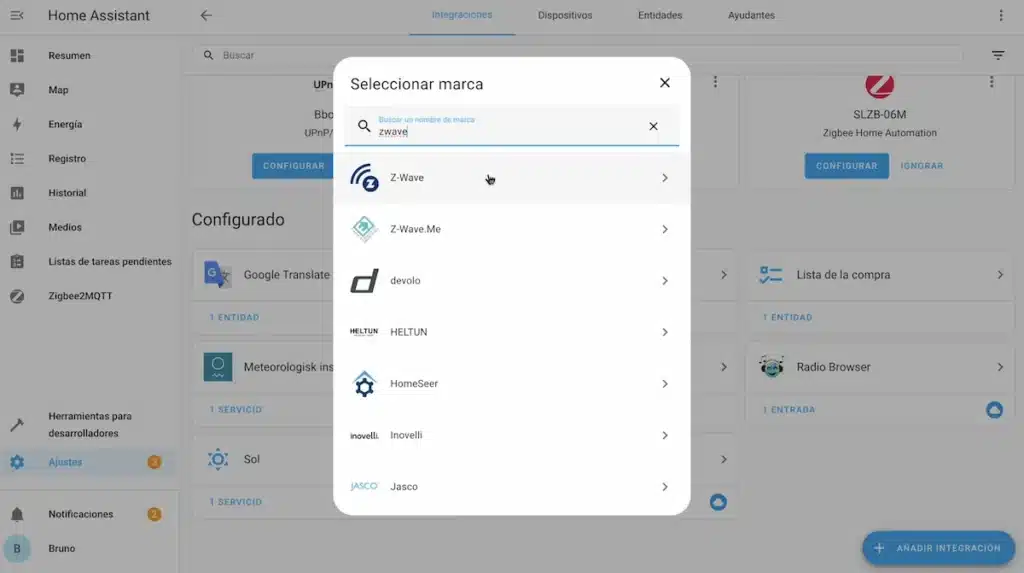
Og klik på “Afslut”.
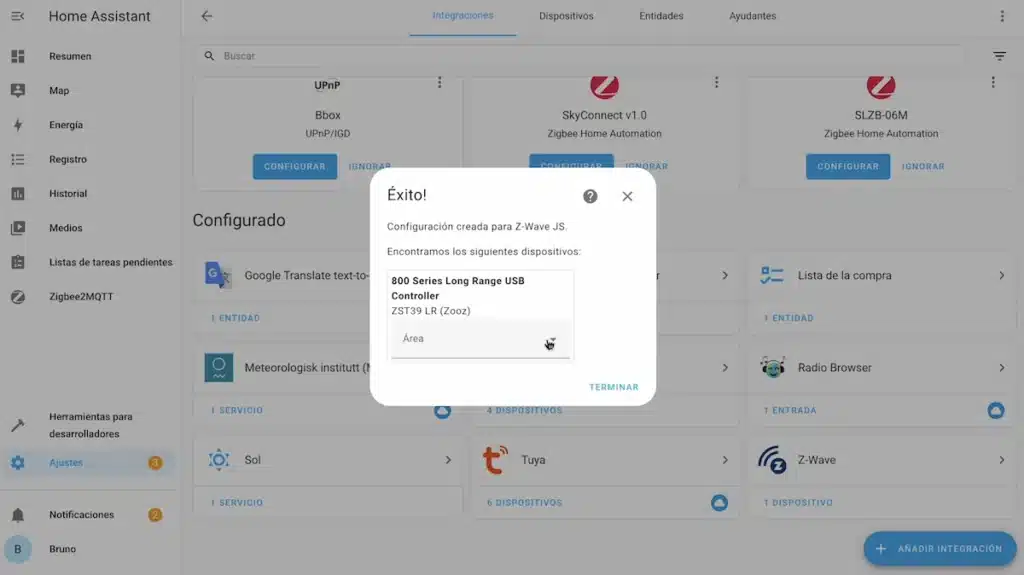
Nu vil vi være i stand til at starte Z-Wave-inklusioner. For at gøre dette skal du gå til “Indstillinger” og “Enheder og tjenester”. Klik på “Tilføj integration”.
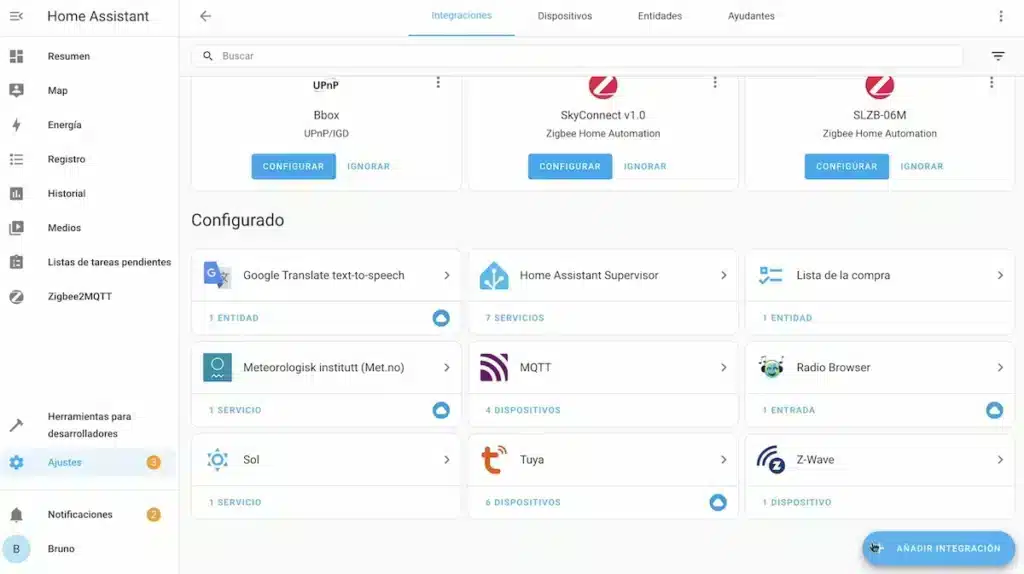
Og til “Tilføj en Z-Wave-enhed”.

Der vises et nyt vindue, hvor vi kan vælge mellem at inkludere enheden ved at følge instruktionerne i den manual, der normalt følger med i emballagen, eller at scanne QR-koden, hvis denne Z-Wave-enhed er kompatibel med SmartStart.

Så vi kan begynde at integrere Z-Wave-enheder én efter én.

Det er vigtigt! For at kunne integrere hver Z-Wave-enhed anbefaler jeg, at du gør det et par centimeter væk fra hjemmeautomatiseringshubben, især hvis denne enhed skal inkluderes i S2.
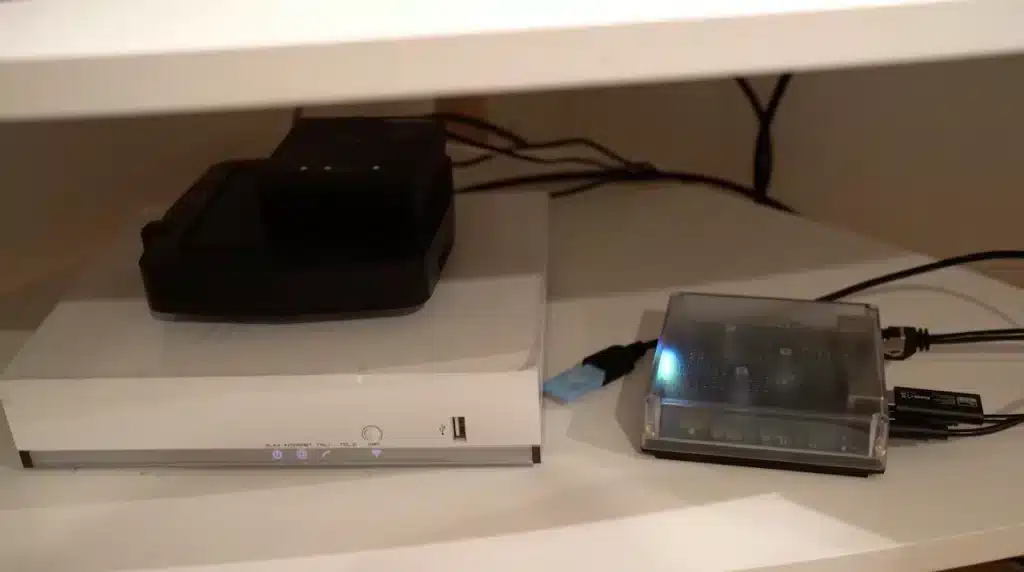
Hver enhed har en forskellig metode til inklusion.

Den kan bare sættes i stikkontakten, og så går den automatisk i associationstilstand.
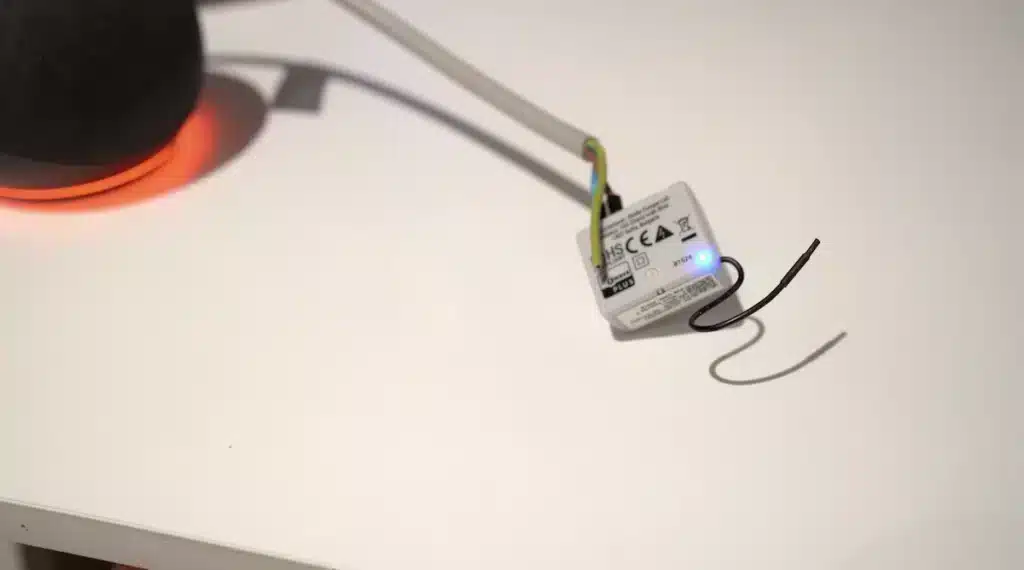
Eller man skal trykke på associationsknappen en eller tre gange eller endda holde den nede.

Du bør læse dokumentationen, da hver enhed har sin egen metode.

Og det skal bemærkes, at hvis enheden integrerer S2-sikkerhedsmetoden til inklusion, en metode, der giver bedre kvalitet på sikkerhedsniveauet, skal du indtaste de første 5 cifre, der svarer til den unikke nøgle kaldet DSK, som blev tildelt hver Z-Wave-enhed, der er kompatibel med dette S2-sikkerhedsniveau.
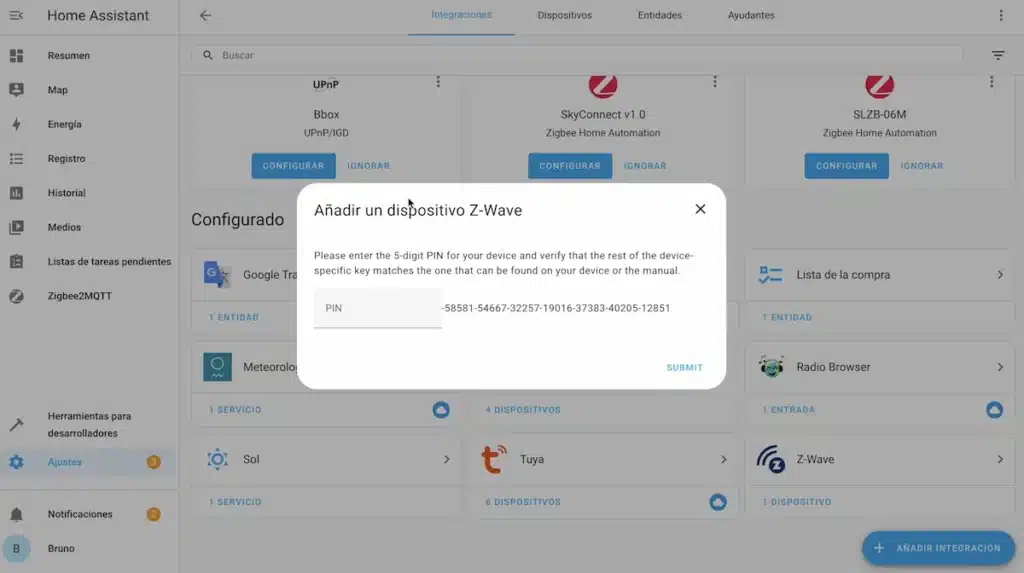
Denne nøgle findes normalt på en etiket på emballagen eller på enheden med en QR-kode og en række tal.

Denne inkluderingsmetode gør det muligt at udveksle sikkert krypterede netværksnøgler mellem hjemmeautomatiseringshubben og enheden.
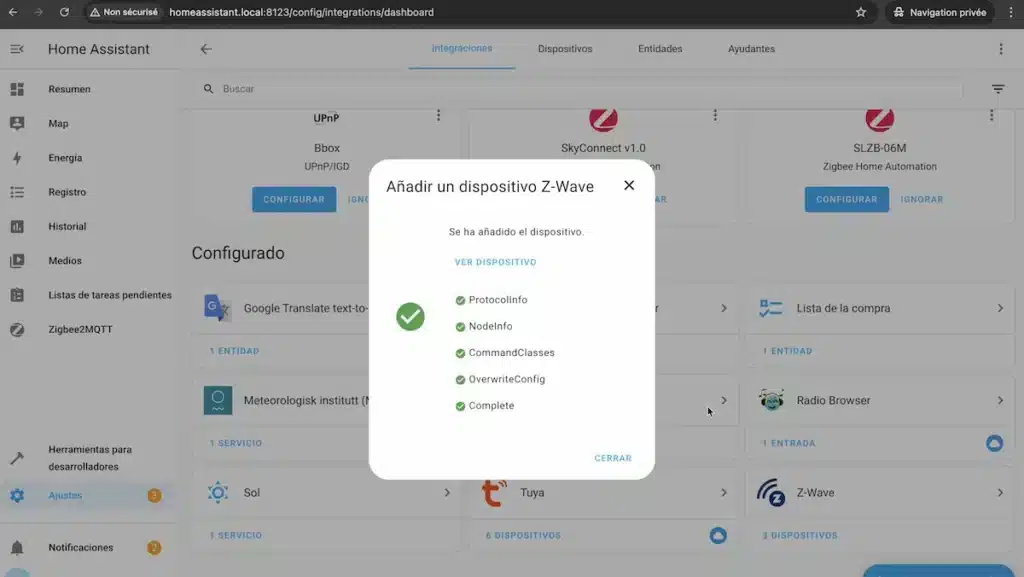
I mit eksempel vil jeg inkludere fra ZWave JS i Home Assistant:
- En bevægelsessensor, der også måler temperatur, luftfugtighed og lysstyrke fra Neo.

- En batteridrevet vægkontakt med integrerede knapper fra Zooz.

- Et stik med forbrugsmåling fra mærket Neo.

- En Danalock-lås.

- En Heatit batteridrevet termostat.

- Et ON/OFF-modul med Shelly-tørkontakt.

Sådan bruger du enheder med ZWave JS i Home Assistant
Nu, hvor jeg har forbundet mine Z-Wave-enheder takket være ZWave JS i Home Assistant, har jeg kontrol i min brugerflade.
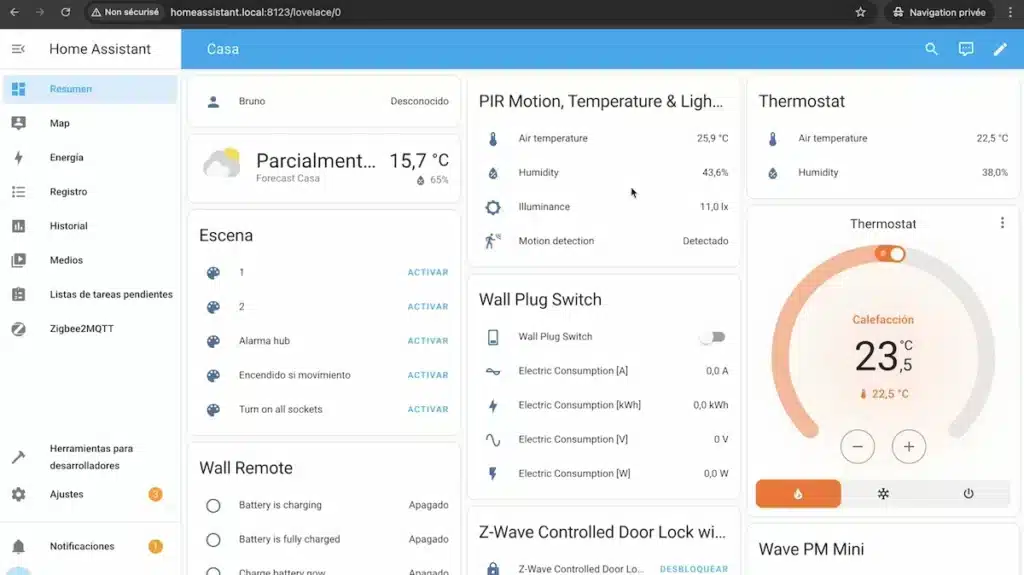
Jeg kan interagere med hver enhed ved at ændre temperaturen på termostaten.
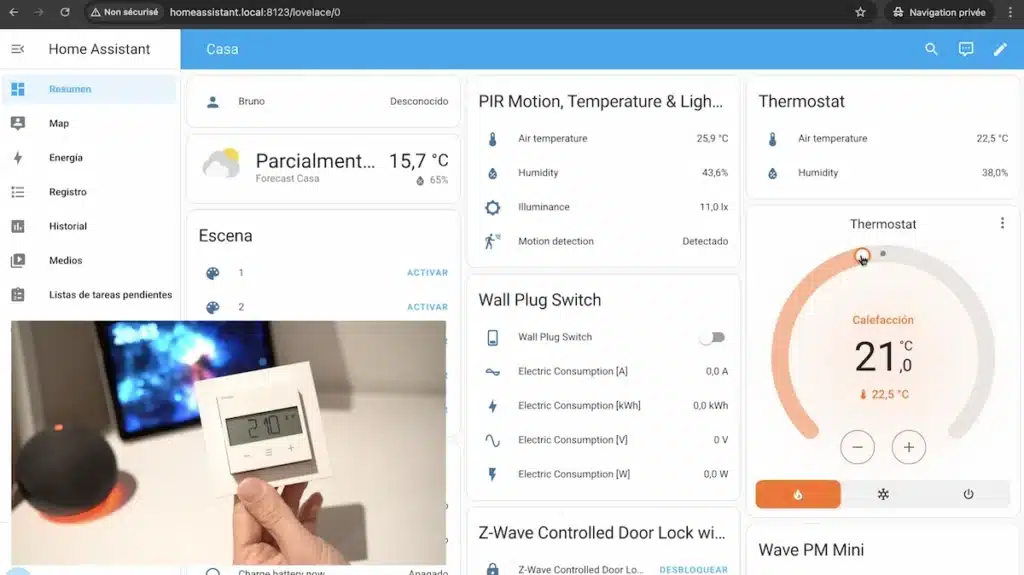
Jeg kan aktivere eller deaktivere stikket.
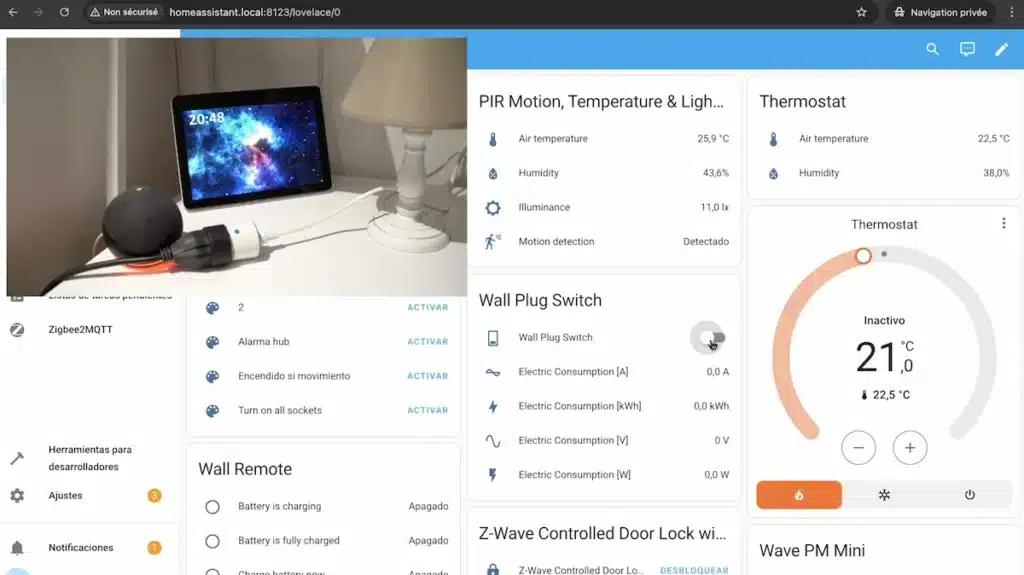
Jeg kan åbne eller lukke låsen.

Og jeg kan se de forskellige målinger og sensorernes status.

Vi kan også se logfilerne for at kende alle enhedens aktiviteter, hvilket er en anden interessant detalje at vide, hvornår den blev aktiveret, deaktiverede et stik, hvornår en dør blev åbnet eller lukket og meget mere.

Og på sensormålingsniveau kan vi se historik for at holde styr på hver måling over tid, for eksempel for at kende udviklingen i temperaturen i et område af vores hus.

Eller luftfugtigheden.

En anden interessant og meget kraftfuld detalje ved denne Z-Wave-teknologi er, at enhederne ofte har flere parametre.

Disse parametre giver dig mulighed for at tilpasse brugen af dine enheder.
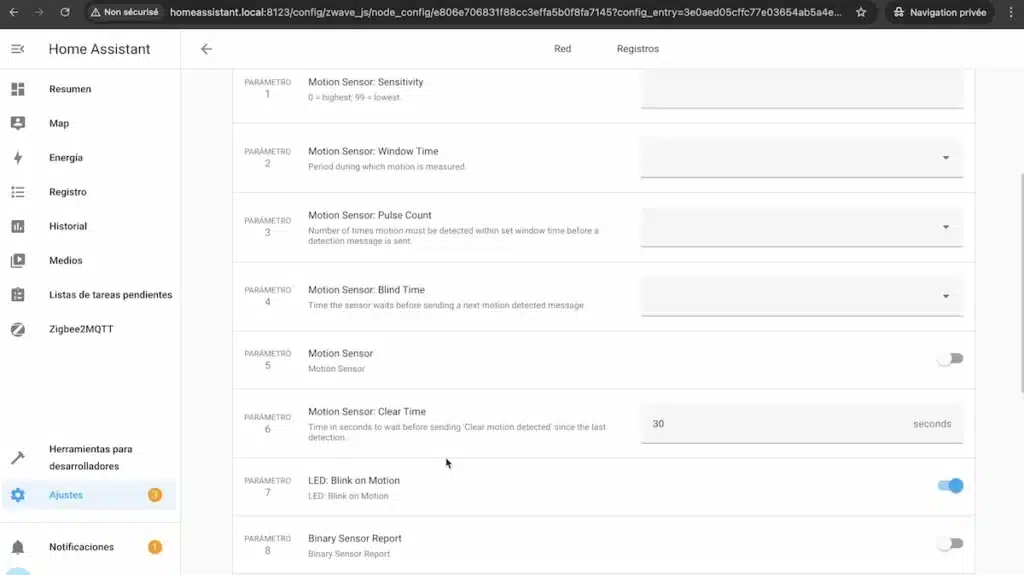
Du kan f.eks. vælge at låse termostatens display.
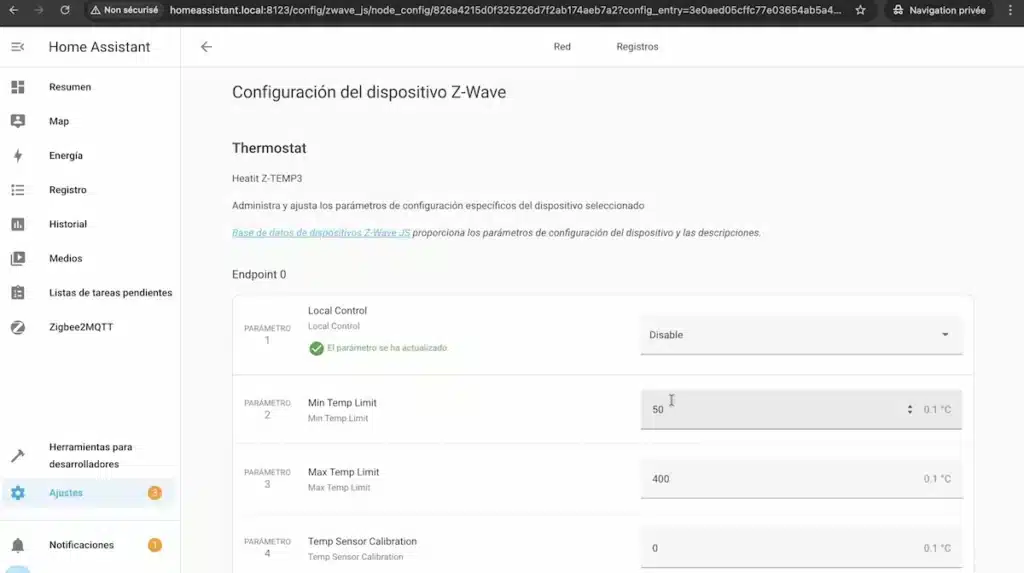
Så ingen bruger fysisk kan ændre temperaturen fra termostaten.

Du kan også konfigurere, at hvis der er strømafbrydelse, vil dit stik vende tilbage til sin tidligere tilstand, når strømmen kommer tilbage.

Et andet eksempel kunne være at ændre farven på LED’en, når du trykker på en knap på kontakten.

Kort sagt kan hver enhed tilpasses efter din smag.

Når du har forbundet alle dine enheder med ZWave JS i Home Assistant, er det magiske ved et smart hjem selvfølgelig, at du kan få forskellige enheder til at interagere med hinanden.
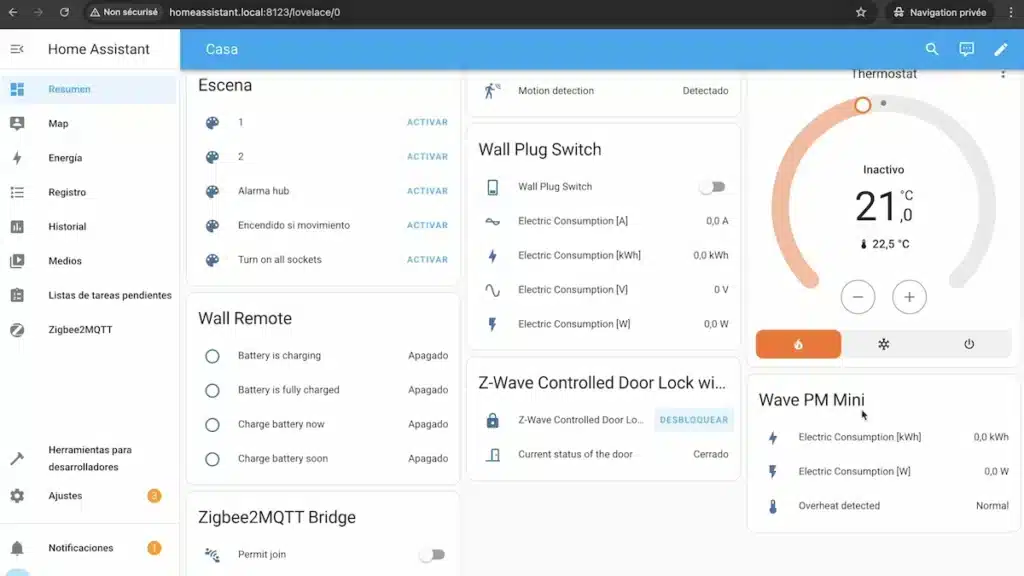
En bevægelsessensor kan tænde lyset om natten, hvis den registrerer, at du bevæger dig.

Eller den kan aktivere sirenen, når du er uden for dit hjem, og advare dig om, at en person er blevet opdaget.

Der er uendeligt mange mulige scener, og det er kun fantasien, der sætter grænser.

Købes normalt sammen


Køb nu Home Assistant Green og Zooz ZST39


Uddannet med et højere teknisk diplom i hjemmeautomation, en professionsbachelor i e-handel og digital markedsføring samt en kandidatgrad i SEO, arbejder jeg siden 2013 i en e-handelsvirksomhed for hjemmeautomation ved navn Domadoo, hvor jeg har mulighed for at teste en stor del af de populære produkter på Smart Home-markedet.